这个标题我都想了好几秒钟,最后还是打了个阔符,否则不叫说人话。因为大部分朋友并不是计算机专业,也没有太多的时间和精力去投入学习计算机,比如什么是内存,内存长什么样,内存颗粒跟内存有什么关系等等。
所以有不少朋友把硬盘也叫内存,这种说法对也不对。
对是因为内存可以理解为内部存储的缩写,那么一般情况下硬盘确实是属于内部存储范围内,但硬盘不限于内部存储,还可以作为外部存储,比如移动硬盘。但实际这样并不严谨,因为这玩意其实不叫内存,应该叫外存。
计算机处理器的速度非常快,只有内存才可以与计算机进行数据交互,而我们的程序运行后主要是在内存里工作和计算,输入和产生数据。
而硬盘,因为速度太慢了,即便固态硬盘对于处理器来说也太慢了。所以,硬盘根本没资格跟处理器我们的CPU直接进行对话。都是通过内部寄存器进行缓冲对话,而内部寄存器才是真正的内存的完整名称。
但实际上我们去百度百科或者其他书上,还有各种的说法。反正看多了能看傻,这讲的啥啊。
所以不书面的讲,我们民间又把内存叫运存,即运行的存储器,因为程序都要运行在上面,不运行的基本就躺硬盘里。
而我们计算机(电脑)的内存一般是指内存条,而内存(条)其实也是缩写。
不扯这个了,我们说硬盘,硬盘扩容。
今天有位网友问我,如何加硬盘,我突然发现,其实对于很多朋友来说,这个真的算是一个问题,对于我而言,确实不算问题。
但就像前面那堆文字,真的会把人绕晕。而我自己看,讲真,啊写的真好,写的行云流水。吃瓜网友:你个糟老头子,我信你个鬼。
如果你知道怎么加硬盘,如何扩容,可以选择关闭这篇文章了,也可以继续看下去,发现我们想法一样,说明其实你也可以写写文章,帮助大家。如果你发现还有你没考虑到的,我考虑到了,哎,我们共同进步。如果你发现我有哪里不对,或者说不太好,可以留言,我们共同进步或者探讨。
文章目录
本篇我们分为两个部分:
- 台式计算机(桌面PC);
- 便携计算机(笔记本、超级本、游戏本、上网本……)。
我们先说简单一点的桌面PC
桌面PC呢有品牌机,如联想戴尔惠普等,甚至我见过春兰,对,做空调的那个春兰,品牌机的PC属于模块化的电脑,当然有的做工或者不专业也不是。
有的存储就是DIY贴牌卖,即便清华同方部分型号找联想代工,也不见得有多好,毕竟要挣钱。所以有时候我们抱怨一个品牌电脑,还是三大牌子之一的电脑不好,这种其实很少见。你顶多能抱怨他内存那么小,居然还卖那么贵。其实现在竞争很大,品牌PC已经很便宜了,尤其是三大牌子。
我这里讲的三大牌子主要是联想、戴尔、惠普。为什么是三大牌子,因为这三个品牌不管是PC也好,笔记本也好,全球销量经常是每年轮流做老大。
品牌PC硬盘扩容稍微麻烦一点,你需要开箱。为什么要开箱?你得看看他的主板有没有接口,多余的接口。
不同的硬盘采用不同的接口,但是主要检查就三种接口:
- M.2;
- SATA;
- PCI-E。
M.2比较简单,都是固态硬盘,有低速的SATA协议,有高速的NVMe协议,而M.2接口其实也分ABC,不过大部分都通用和兼容。采用M.2接口的硬盘相当于直接安装在主板上,通常一般的主板只有1个M.2,还有一个长得比较像的大概率是插无线网卡用的,并不能插M.2的硬盘。
通常H/B系列的主板只有1个M.2硬盘接口,而Z/X这两个系列通常会有2个。当然,妖板是个例外,我这里说的妖板是指华擎这个品牌,他的主板经常不走寻常路,比如,它就可能多一个接口;或者Intel、微软联盟不让新主板支持安装Win7,他就可能泄露个固件出来,刷了就可以安装。
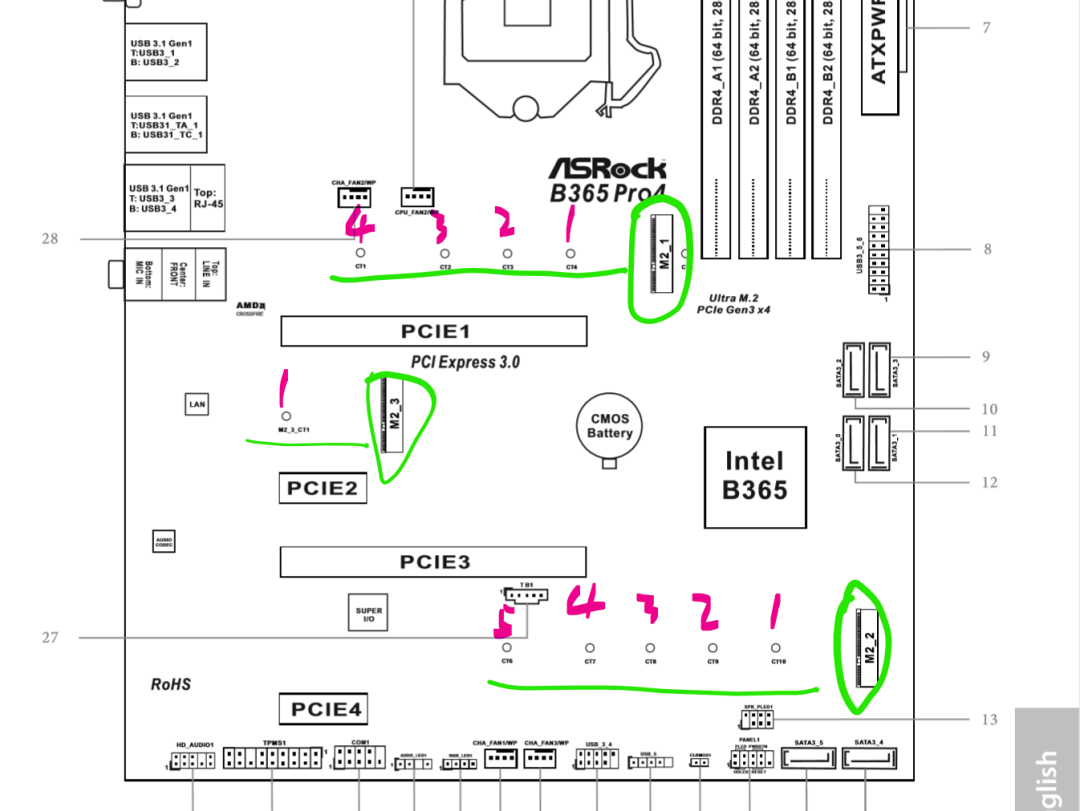
上图就是妖板的B365Pro4主板的平面图,他就是3个,两个接硬盘,一个接无线网卡。主板上我做了数字标记,1234这种,我们常见的型号为长条的2280,如下图全家福:
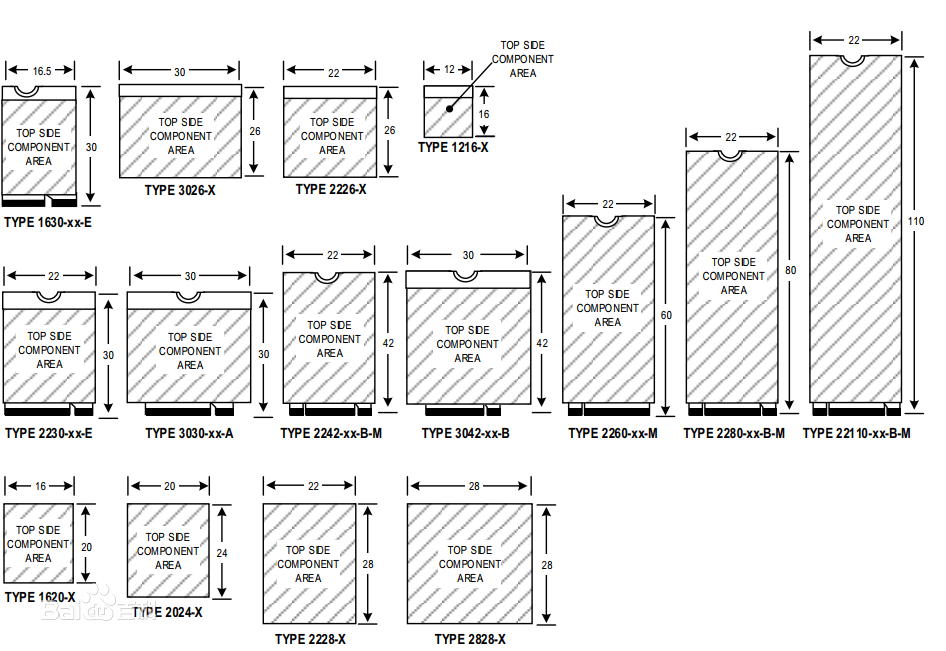
这个标准叫法比较粗暴,就是按照长宽来叫,前面两位数是宽度,后面两位是长度,当然,有个特别变态的是三位数,22110 。
好了就此打住。
一般情况下我们知道主板上一般能用于扩展存储的就一个M.2口,尤其是品牌机,主板都是定制(省料省钱)的,DIY的PC可以按需选择。
所以这种情况比如标配120G的固态,你希望有更大的固态硬盘,原则上你没法扩容,只能叫升级或者叫替换。即把小的换成大的。
- 扩容叫 1+2
- 升级叫1-1+2
如果我们仅仅是增加容量,并不需要速度很快的固态,通常一般品牌PC还是有一到2个SATA接口,也就是可以添加机械硬盘了。但是这里可能会把大家恶心到。有可能主板上有2个或者3个甚至更多的SATA口,但是SATA硬盘需要单独供电,而供电接口只有1个。
那么能升级吗?能扩容吗?
能,需要买个一拖二的SATA供电线:

大家有兴趣可以数下上图种SATA公口的金手指,看看是不是15个,所以这种线叫15Pin,这个线不贵,一般10元包邮。
他的用法很简单,因为提供了一公两母3个口,原来电脑上的接口是一个母口,所以母口拔掉,接转接线的公口,然后一个母口接原来硬盘,另外一个母口接新硬盘。
通常我们购买硬盘,并不会送SATA数据线,数据线通常由主板送,如果品牌机直接没多余的,如果是DIY一般主板厂商会送一根,有的会有两根。

SATA线一般建议买弯头数据线,使用更方便,价格方面一般没区别。一般都是10元包邮,品牌推荐绿联或者山泽都可以。一般你能看到就下面两种,一种是粗厚的,一种是细软的,其实只要协议没问题,传输都差不多,无非细软的方便走线:

另外,SATA接口和数据线都是分协议的,通常我们常见的为SATA2和SATA3两种,他的区别比较简单,就是速度不同。通常一般主板只提供一个SATA3接口,即只有一个接口可以实现最大读写速度600M/s。

所以品牌电脑我们要看一个地方:有没有多余的SATA口。有到好办,买根数据线,顶多再买个一转二的电源线。如果没有就比较麻烦了,就需要PCI-E转SATA3.0扩展卡了,但是意义不是很大,因为这种卡买的人少,所以贼贵,一张卡一百多两百,而且大品牌都懒得生产,都是小厂。而PCI-E转M.2的反而一般便宜,20多到50多都有。
如果品牌电脑需要买转接卡来实现扩容,建议选择另外两个方案:
- 一个是直接买移动硬盘盒;
- 一个是有需求的直接上NAS。
如果是买的组装电脑,基本不用考虑上面的问题,再水货主板都一定至少4个SATA口,除非是极品水货。
那么主板上的M.2口怎么识别呢?
一般无线网卡的尺寸是2230这种型号,而一般最短的SSD是2230,但这种不常见,一般是2242这种比较短的,然后是2260,2280。类似22110这种一般是企业级固态,例如英特尔的傲腾系列,三星的企业级固态。
其实识别很简单,一般主板上接口旁边找一下,如果写了WiFi字样,表示只能插网卡,如果没写,基本都可以插固态硬盘。
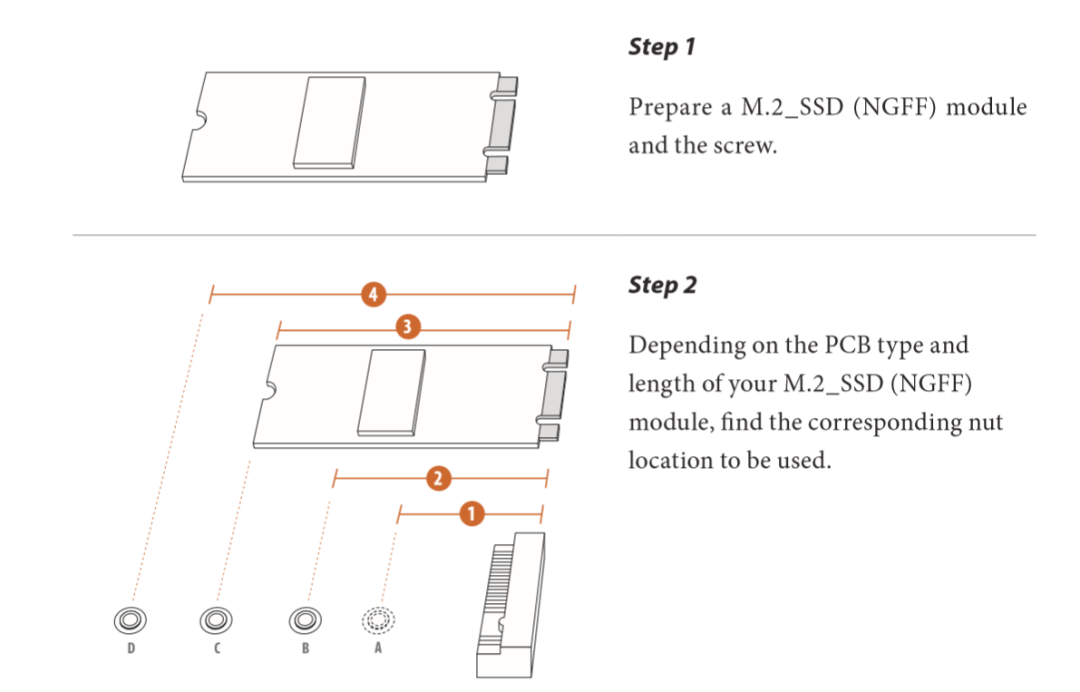
安装方法很简单,基本是不会搞错的,通常是芯片颗粒一方朝上。这个官方的手册不管是纸质的还是 PDF的,写的都很详细的,一般都有中文语言。
如果没有多余的口,只能更换的方式来升级了。那么这就是你看我写这篇文章的价值之处了。如何保留原来硬盘上的操作系统和数据?
因为重装很快,但是数据要实现和原来一样,就麻烦了。而大多数人选择重装是因为不知道如何同步数据或者不用重装也可以。
如果你想知道,请看后面,我们先讲硬件部分,后面讲软件部分。
除了品牌PC或DIY台式机,那么就剩下笔记本了。
我们也简单说下笔记本
因为笔记本本身也不复杂,如果是老一点的笔记本,通常只有SATA接口,并且标配一个2.5寸的机械键盘,这种笔记本分两种情况:
- 有光驱位
- 没有光驱位。
有光驱位的可以拆掉光驱位,购买一个适配的光驱位硬盘托架,比如下面这种就可以:

这个有的可以通用,但是某些笔记本型号是专用,这个可以问问店家,他们一般比较清楚,如果店家不清楚,可以换一个店铺问问。价格不贵,一般30元到100多都有,其实30左右都可以用,没啥问题。
这种替换比较简单,但需要拆除笔记本底盖。我偷个懒,直接拿某个品牌的配图粘贴过来,大家了解一下:
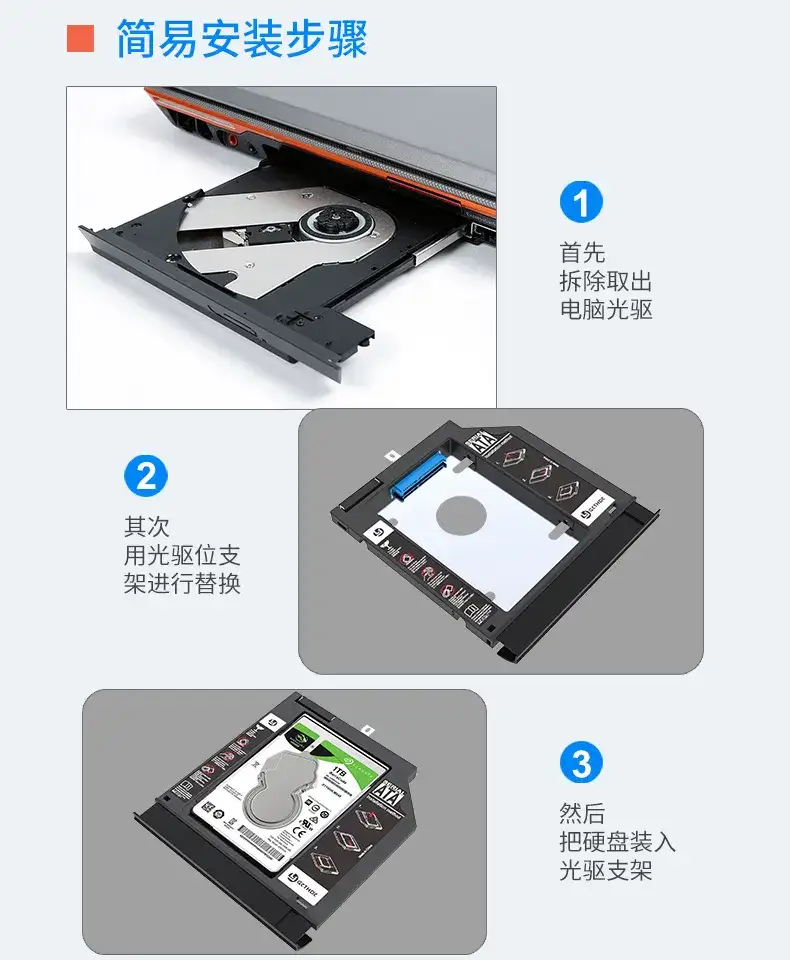
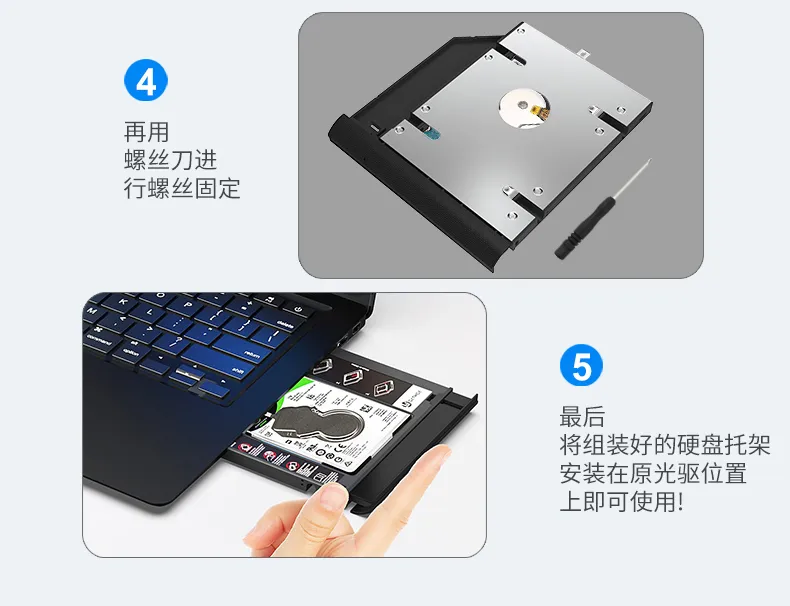
其实他的说法比较简单,因为拆光驱就一定会开后盖。而开后盖意味着一些风险,即便一些经常拆笔记本的人其实都会有问题。没有问题就是运气好,可以简单的这么概括。
我们打开后盖,会发现笔记本主板比普通PC的主板精密得多,即每个零配件的间距特别小,所以很多时候手一抖,一颗螺丝掉到主板上,刚好短路了,那么一缕青烟带一条电弧,Nice,主板报废了。
所以拆笔记本后盖正确的做法是,有条件的尽量戴上防静电手环,如果没有也可以自己做一个,原理很简单。当然你不用这个也没啥,一般身体的静电不会打坏主板。但是另外一个步骤就不能跳过了:
打开后盖第一步先拔掉电池与主板的连接排线,主板上有一个,电池上有一个,哪个方便拔掉哪个,拔掉的时候尽量不要用手去接触到主板,你可以戴上洗碗用的橡胶手套,初中物理告诉我们,橡胶是绝缘体。
拔掉以后尽量按下开机键,进行放电。然后随便你怎么折腾,都是安全的。即便现在倒了一桶水下去,只要真的晾干了,就没事。
虽然你不做这个操作,90%都没事,但是你看了我的文章,你下次再不先拔掉电池连接的排线,我估计你运气就来了,一定会冒青烟。
另外,笔记本主板上有很多排线,大大小小,有的完全一样,但接的地方不同,所以,第二件事就是拿起手机,平面拍照,让手机来帮你记忆这些排线的位置,一定不要觉得自己记得住,你是天才儿童,你是神童转世。
这个世界就是这样,往往你真的不希望有什么的时候,他就来了。

上图中绿色涂抹的地方是排线的卡槽,因为是卡槽,所以打开的方式很简单,轻轻往上一提,就起来了,然后排线就可以轻易的取掉。红色标记出来的就是排线,不同的排线用的地方不同,每个排线的金手指数量和宽度也不同。有的15pin有的40pin,有的更多,例如键盘的排线,就是最长的那个。
电池的排线一般有所不同,它是一股线,不是扁平的,如下图:

这种直接拔掉就可以了,但是不要提着拔掉,那样容易把卡槽弄坏的,水平主板用力就可以了。
我们继续回到话题。
如果笔记本没有光驱,那么很可能笔记本就只有一个SATA接口,也没法扩展,那么和之前的方法一样,只有替换。
一般替换的方案如下:
首先采购一块240-256G的SATA固态硬盘(SSD),给笔记本顺带升级下响应速度;其次采购一块更大的笔记本硬盘或台式机硬盘(通常台式机硬盘性价比更高)作为移动硬盘来扩展。
操作流程如下:
- 硬盘盒+SSD接笔记本,通过PE克隆原硬盘系统相关分区到SSD;
- 硬盘盒+台式机硬盘接笔记本,通过PE(速度快,一般不报错)转移原硬盘其他数据到新硬盘;
- 替换SSD到笔记本原硬盘,开机,看是否正常;
- 硬盘盒+台式机硬盘接笔记本,看数据及软件是否正常;
- 如果以上都没问题,你可以把原笔记本硬盘擦写数据后二手卖了。
一般第一步不会花很多时间,通常半小时内解决;主要第二步取决于你原来硬盘的数据是否小文件很多,这样花的时间会长一些。
PE的操作可以参考下面的软件部分。
新款笔记本
新款笔记本一般采用:
- M.2接口+SATA接口;
- M.2接口*2.
如果是第一种组合,通常标配固态为120G,机械硬盘为1T,但是笔记本有个缺陷就是,笔记本硬盘一般容量不能超过2T,超过2T的笔记本厚度会超过7mm,甚至超过9mm,这样笔记本后盖就无法盖上了。因为如此,所以目前市面上基本没有超过2T的2.5寸机械硬盘。所以扩容的空间不是很大。
第二种组合直接断了机械硬盘的内部安装的路。不过一般这种组合的笔记本属于高端游戏竞技笔记本,通常价格一万五以上,对于用户而言,都是直接上固态即可。不过,一般也就能上到2T+2T做RAID0阵列方案,读写速度翻倍。一般双M.2口的笔记本也支持这种RAID阵列,普通笔记本不支持,因为用不上。其他还是采用移动硬盘盒或者NAS来扩容。
上面讲的能不能升级,如何升级,有哪些方案。
下面我们讲选择硬盘,如何正确的使用硬盘。
硬盘我们分两个部分:
- 一个是传统的2.5/3.5寸硬盘,
- 一种是NGFF(即M.2)硬盘。
传统的硬盘3.5寸只有机械硬盘,分为:
- 普通硬盘、
- 存储硬盘、
- 监控硬盘、
- 企业级硬盘等。
2.5寸的分笔记本硬盘和固态硬盘。
其实硬盘很好分:
- 2.5寸硬盘最大只有2T容量
- 3.5寸支持14T甚至更高容量
- M.2固态硬盘建议240G起步,有条件可以上500G或者1T 。
所以我们扩容其实很明确,是提升系统软件平台各方面运行速度还是增加容量存储空间,或者两者皆要。按照上面能不能升级,如何升级的方案选配。你就知道自己应该买什么!
借用网上一个图(侵删)大家可以了解下接口的区别:

原图地址出处联想知识库:http://iknow.lenovo.com/detail/dc_148269.html
其实联想的知识库真心比惠普戴尔惠民,因为这个知识库大部分内容都是对普通网友开放的,虽然他们有技术人员内部的支持库,但是外部的很丰富。
我们再次回到内容:
接下来的问题就是大家偷懒时间了,选什么牌子,哪些牌子或者型号有什么优势,当然这些如何你在知乎上关注我,而且关注的频率还比较高,那么你基本知道我的选择方式其实也很简单。当然,从我在知乎混了两年的情况来看,大部分朋友还是今天问一个问题,老子解答了,半天不理我,甚至有超过2个月突然冒出来的,我还担心这个小朋友是不是因为新型肺炎被隔离抢救去了。
说明大家其实并没有多少时间天天刷知乎,这就是知识付费的好处了,我花我的时间,比如这篇文章,从5月2号中午就开始写,写到晚上,我也就写了4600字,因为内容写出来,我也要反复斟酌,写的大家能否看懂?有没有遗漏需要补充的地方。今天上午又录制了视频,剪辑完毕后,中午上传,等待过审,中午稍微休息下,继续开干。
也就是说,我要花10个小时以上才能完成一篇文章。但是大家只需要半小时到2个小时就可以全部吸收。虽然你们读付费阅读我也就拿3元钱,但我也觉得很开心,因为我以前写东西一分钱都没有。久而久之,动力就没了。
我们继续,在选硬盘之前,大家要知道硬盘的售后服务包含哪些?这个是最重要的,也就是花了钱,没享受服务,或者不知道,丧失了本来应该收到的服务,而花了冤枉钱,最重要是不开心。
硬盘的三包服务不包含人为损坏,比如硬盘掉地上,有轻微磕碰,Nice,包内都不会提供质保了。所以硬盘一定要轻拿轻放,即便你真摔了,也要摔出水平,不产生磕碰痕迹,就是高手。
官方说明参考:https://www.seagate.com/cn/zh/support/warranty-and-replacements/void-warranty-checklist/
但是硬盘在质保内出现C4 C5等错误后,就可以享受换新服务。如果原来的硬盘型号批次停产了,原厂一般会提供同系列的新盘置换,也就是有什么合适的就给你什么,比如你原来买的5900转的酷鱼3T硬盘,现在希捷没5900转了,他们一般会给你7200转更好的硬盘给你置换。如果给你5400转但你能查到他们还有7200转你可以拒绝,可以要求他们提供7200转的给你。
以前硬盘质量其实蛮好的,早期即便家用级别硬盘(希捷酷鱼,西数蓝盘)都是提供五年质保,然后三年,现在三年变两年。
所以质保方面我的原则是尽量合理的价格选择质保时间更长的产品。比如移动硬盘,如果我们买硬盘买盒子组装,硬盘只有两年质保;但是你买成品的都是提供三年质保,如果没特别的需求,建议还是买成品。
如果你买大容量,4T甚至更大的硬盘,建议选择企业级硬盘,一方面质保时间更长(5年),另一方面企业级硬盘质量更可靠。
但是如果你的选择仅仅是500元以内,2T左右的容量,那么酷鱼和蓝盘或者东芝的P300是随便买就是了。叠瓦式还是垂直式其实都无所谓,因为硬盘本身就是耗材,开机通电就要工作,工作的时间有限度,寿命不是无限的。
所以我还是给大家做个表格,先来个普通(京东自营价格)的:
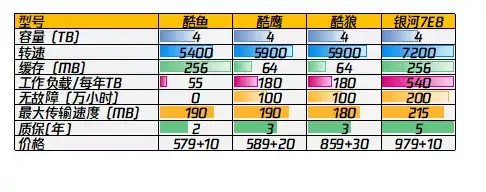
上面价格是我4月记录的数据,因为最近普遍涨价了,所以后面有所增加。如果我们把淘宝的各种零售或者分销拉进来,价格就有点夸张了。
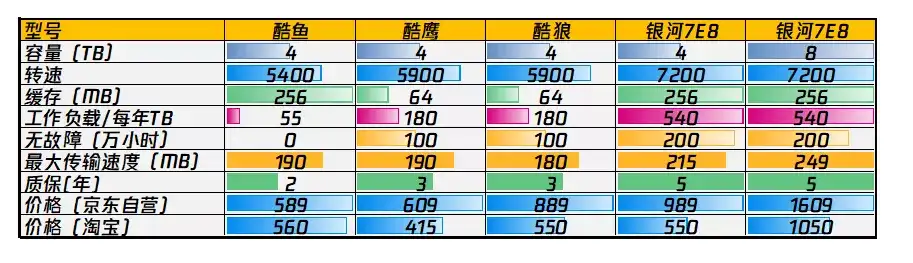
我们会发现酷鱼其实差距都不大,因为是家用级别快消品,但是酷鹰酷狼银河就不一样了,尤其是4TB的银河,价格几乎腰斩,并且比酷鱼还便宜。这种盘敢买吗?为什么不敢?首先购买前先套路老板。
先问是不是正品?是不是全新?是不是五年质保?是不是官方可查序列号?如果你获得4个“是”,恭喜你,放心的买吧。
买到后都不用通电,第一件事上希捷官网,输入序列号查询:http://support.seagate.com/customer/zh-CN/warranty_validation.jsp?form=0
然后通电,利用S.M.A.R.T工具查询硬盘型号和序列号是否和硬盘主体上的SN等匹配。如果匹配,基本问题不大,然后检查通电次数和通电时间。如果全新的硬盘,通电次数超过上百次,通电时间超过30个小时,基本是有问题的。发现后第一时间可以截图给客服看,不要等了好多天再找别人。因为别人一查,你前几天就收到货了,你不能证明自己收货时间和发起售后期间硬盘是否是你在通电,这就要扯皮。
另外给大家一个心理准备,就是不管是希捷还是西数,企业级的硬盘噪音都比较大,嘎嘎嘎,炒豆子的声音各种都有。
何解?习惯了就好了……
硬盘其实不管是垂直式还是叠瓦式,最好都不要写得满满的,比如2T的硬盘实际容量1.8T,你就写满了,1M空间都不剩,硬盘会有很大概率卡顿,无法删除文件等,一般需要预留个2G~5G空间。
那么最后,M.2的固态硬盘怎么买?
简单便宜,西数蓝盘等都可以。如果你希望速度快,而且超耐用,寿命超长,掉速超慢(固态都会掉速,基于读写容量决定)可以选择MLC颗粒的固态硬盘,鄙视链如下:
SLC>MLC>TLC>QLC
一般SLC多用于企业级使用,针对异常大量的数据反复擦写使用的。对于普通用户而言,MLC就是天花板。而MLC中比较好的,或者说还保持生产的厂商主要就是三星,三星就两款型号:
- 860 PRO(SATA)
- 970 PRO(M.2)
通常价格方面MLC是TLC的两倍,但是目前的行情是更垃圾的QLC基本和TLC保持一个价格,基本上目前所有上市的笔记本都是QLC,稍微良心一点给你QLC+傲腾,所谓傲腾增强版。如果自用,至少要TLC。
TLC里面一线品牌是三星和Intel(intel性价比不是很高),其次才是威刚、东芝等等。光看品牌也不行,也得看型号(看价格),毕竟型号针对不同的消费者人群,用料不一样。西数和希捷本不是做固态硬盘的,通过收购兼并的方式增加了固态业务。虽然希捷的酷玩系列也不错,但是价格方面,其实三星贵不了多少,不过最终目前其实惠普的性价比更好:

3.5寸硬盘盒基本是标配方口:

易驱线的方案比较便宜,适合不需要移动硬盘的朋友选择,但是价格都不含DC电源(如果你外挂3.5寸硬盘就需要额外供电)

不过这种电源适配器一般通用,比如家里的机顶盒DC电源基本是适配的。通常能满足12V1A即可,如果家里没适配的就需要单独买一个,适配器贼贵。
好了,大卖场结束。
我们进入软件环节:
如何迁移操作系统,简单点,看看视频即可搞定:
我自己用外放效果不是特别好,目前已经在置备外置声卡当中,建议戴上耳塞听会好很多。
视频PE的下载这里会近期补充,因为现在需要VMD更新后才能适配新主板
不过可以使用v2.3的微PE,下面有官方下载地址:
https://www.wepe.com.cn/download.html
视频中的PE下载地址我放的腾讯微盘,好像他的下载速度会比百度好很多:
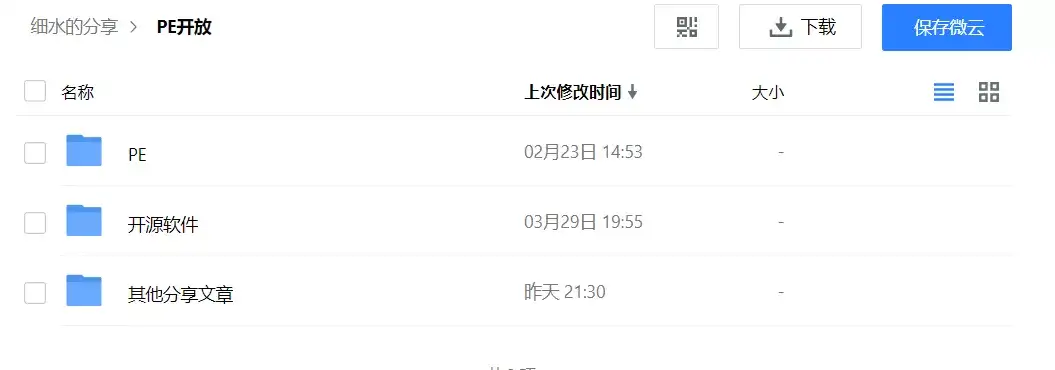
在上图中第一个目录“PE”里。
利用提供的ISO虚拟光驱文件制作优盘启动PE可以借助几个工具:
- 软碟通(UltraISO);
- Rufus
软碟通是个共享软件,本身也是个不错的虚拟光驱软件,而且支持编辑ISO文件,可以正版购买或者网上找个序列号也可以用。一般制作优盘启动我们通常用Rufus更方便一些,因为更新比较快,虽然英文名,不过支持多国语言,使用完全没什么压力,可以到官网下载和了解:
注意:不管你使用什么工具制作PE优盘启动,都会格式化优盘,所以无比先备份优盘数据。
Views: 28


